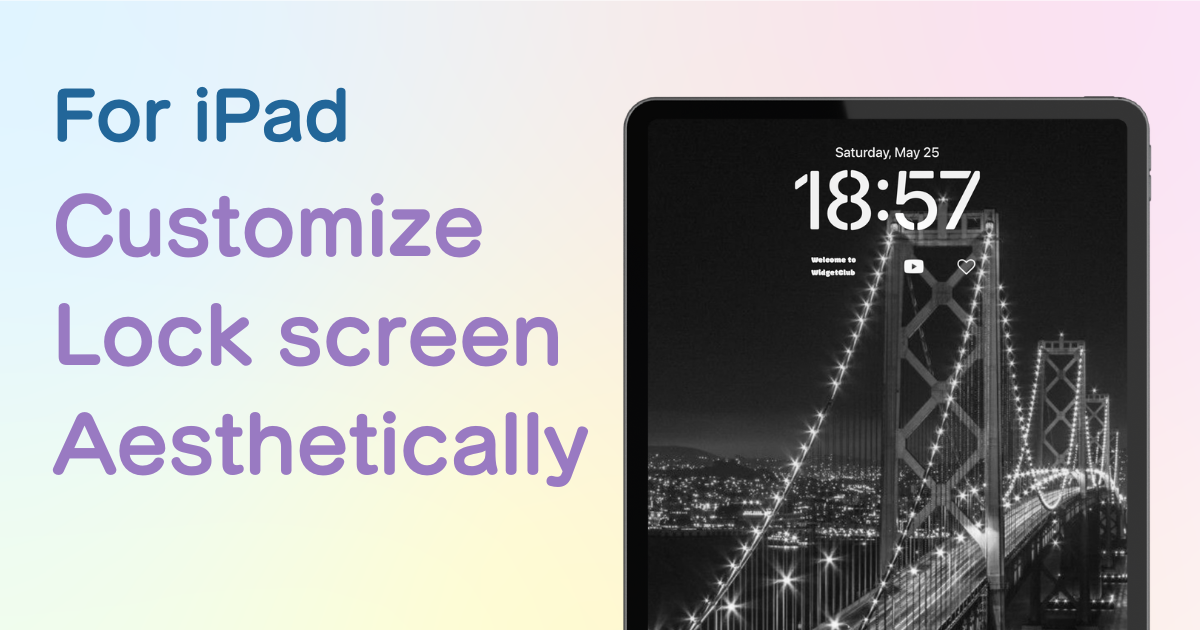
Mündəricat

Əsas ekranınızı üslubda fərdiləşdirmək üçün sizə xüsusi proqram lazımdır! Bu, bütün geyindirmə materiallarına malik olan geyindirmə proqramının qəti versiyasıdır!
Kilid ekranını fərdiləşdirməyə imkan verən yeni funksiyalariPadOS 17 -də əlavə edilib.
"Yeni funksiyalar mövcud olsa da, onları mənimsəyə bilmirəm"
"Mən iPad kilid ekranımı qəşəng etmək istəyirəm"
Bunlar tez-tez eşitdiyim şərhlərdir.
Bu problemləri həll etmək üçün bu məqalə iPad kilid ekranınızı necə dəbli şəkildə fərdiləşdirməyi izah edir.
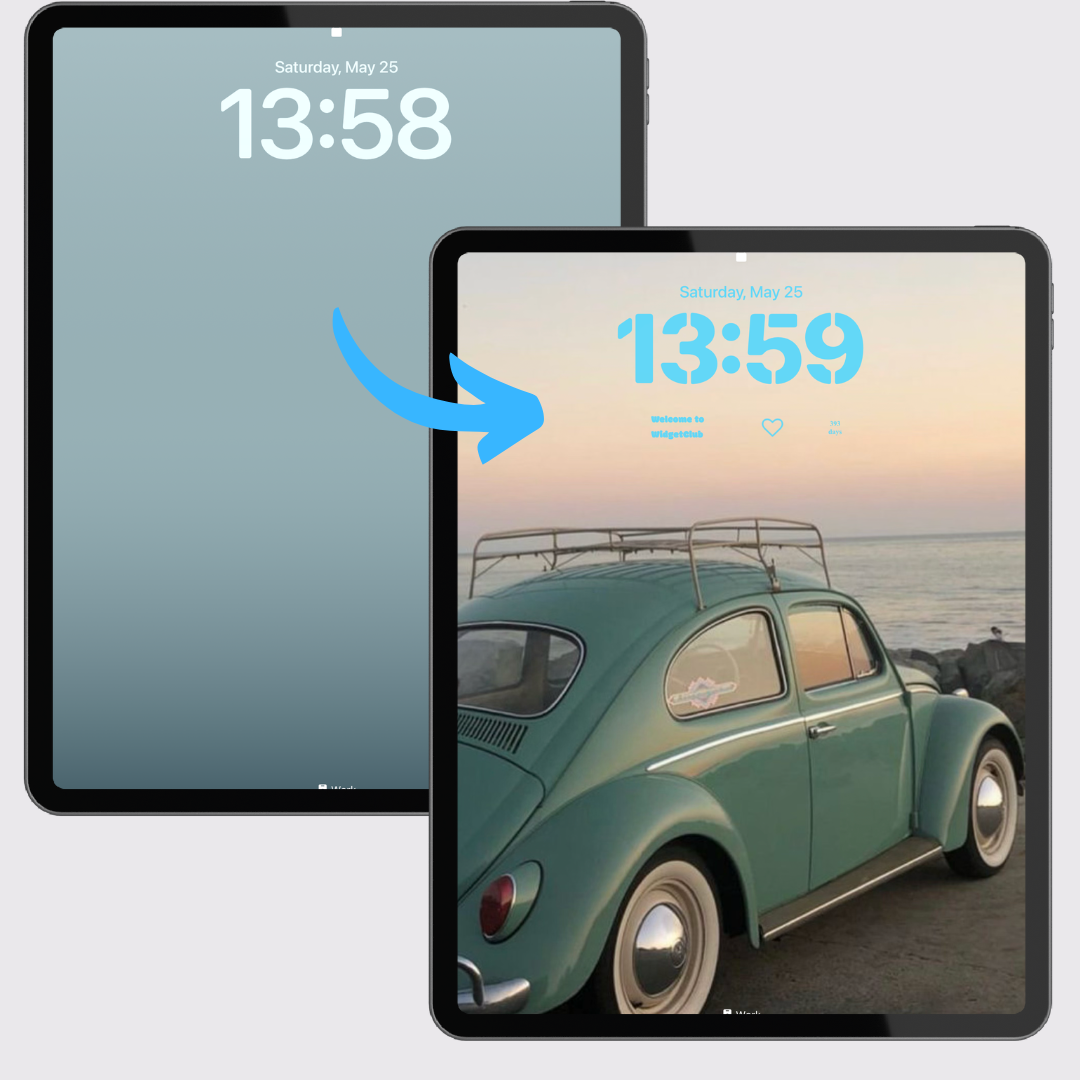
Bir çoxunuz artıq iPad kilid ekranınızı mövcud divar kağızlarına və ya sevimli şəkillərinizə dəyişmisiniz, elə deyilmi?
Bu dəfə gəlin, vahid estetika nümayiş etdirən "Unikal Qəşəng iPad"i hədəfləyək.
Əvvəlcə divar kağızı və saatınızı zövqünüzə uyğunlaşdırın.
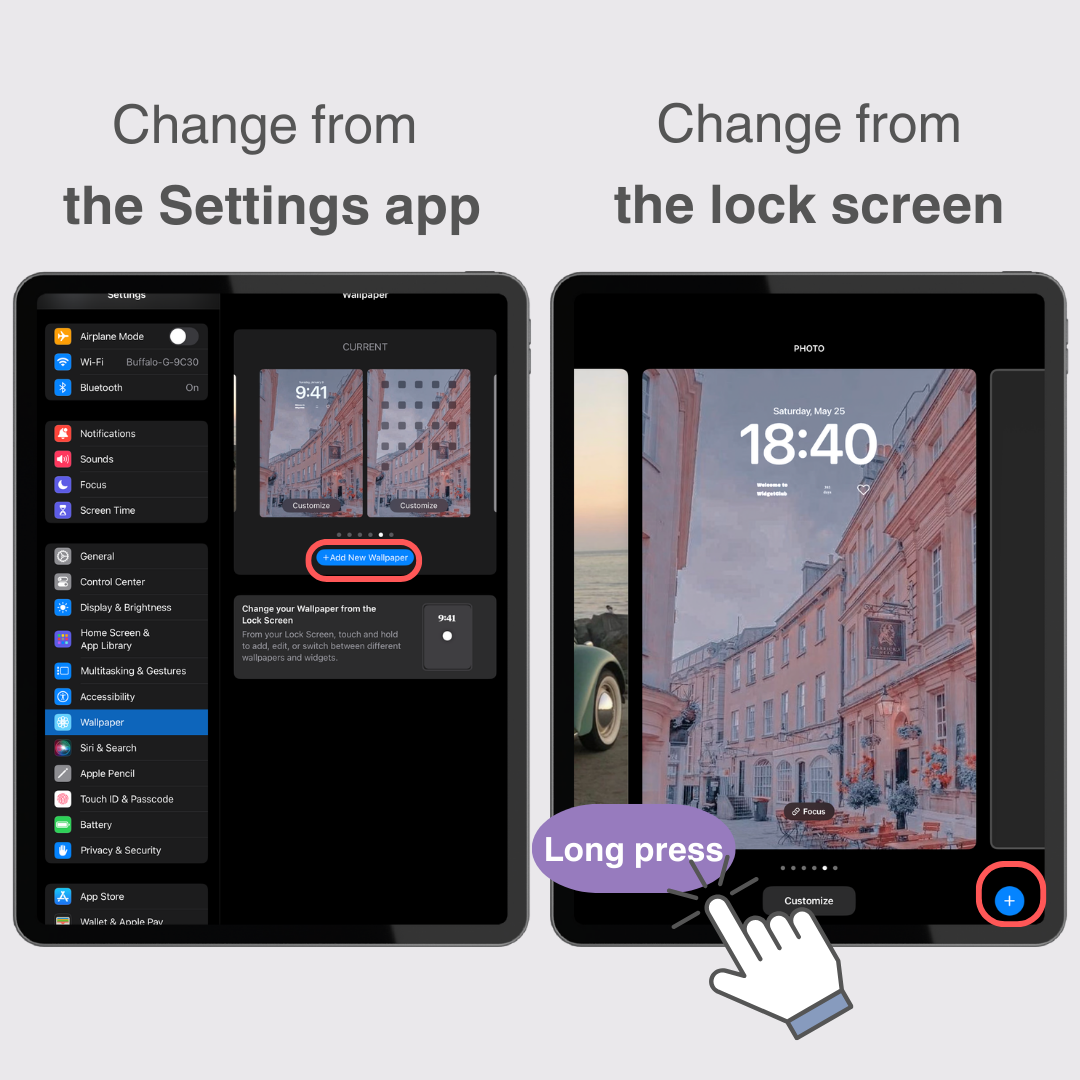
Divar kağızı kimi fotodan istifadə etmək istəyirsinizsə, onu parametrlər ekranının yuxarısındakı "Fotolar" dan təyin edə bilərsiniz.
"Hava və Astronomiya" şəkilləri yerinizdəki cari hava şəraitini göstərmək üçün dinamik şəkildə dəyişir.
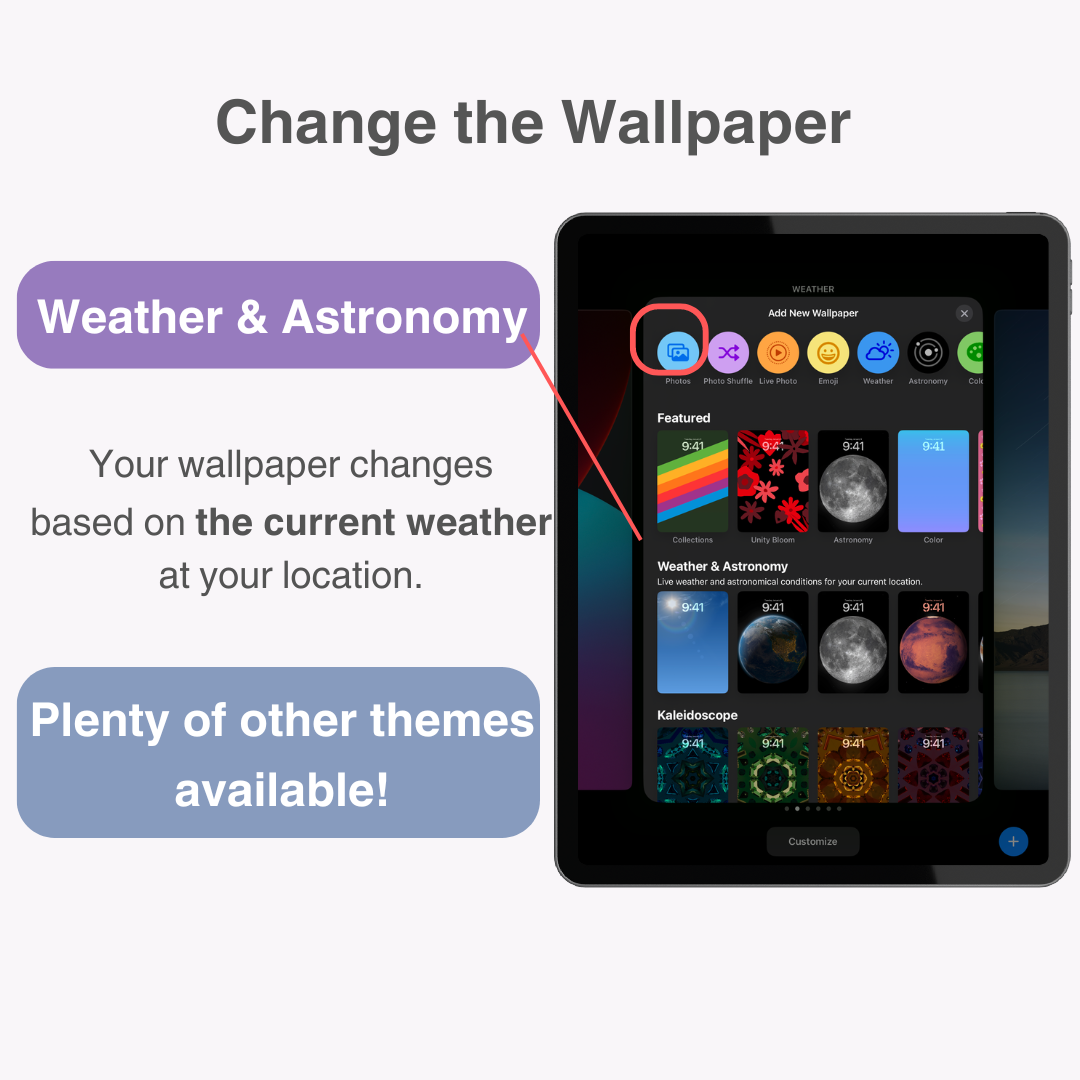
Rəngi dəqiq tənzimləmək istəyirsinizsə, rəng seçimi ekranının sağ altındakı göy qurşağı palitrasını seçin.
Göy qurşağı palitrasını seçdikdən sonra yuxarıdakı "Şəbəkə" , "Spektr" və ya "Sürgüçlər" nişanlarından istifadə edərək rəngə incə düzəlişlər edə bilərsiniz.
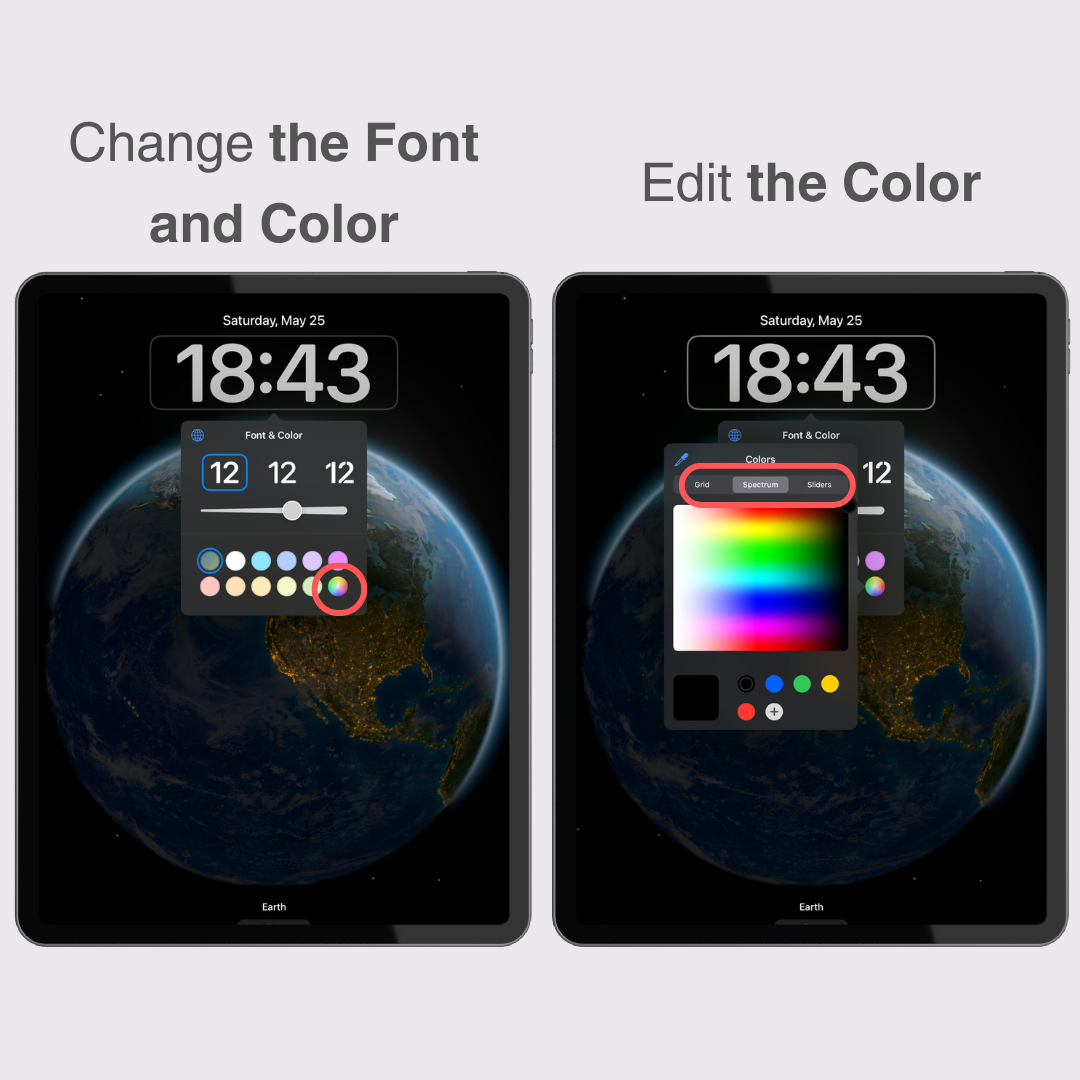
Saat və divar kağızı təyin etdikdən sonra növbəti addım vidjetlər əlavə etməkdir.
Vidjetlər əsasən proqramları tez açmağa imkan verən qısa yollardır.
Kilid ekranına əlavə edilə bilən təqvimlər, səhiyyə və vidcetə xüsusi proqramlar kimi müxtəlif vidjetlər mövcuddur.
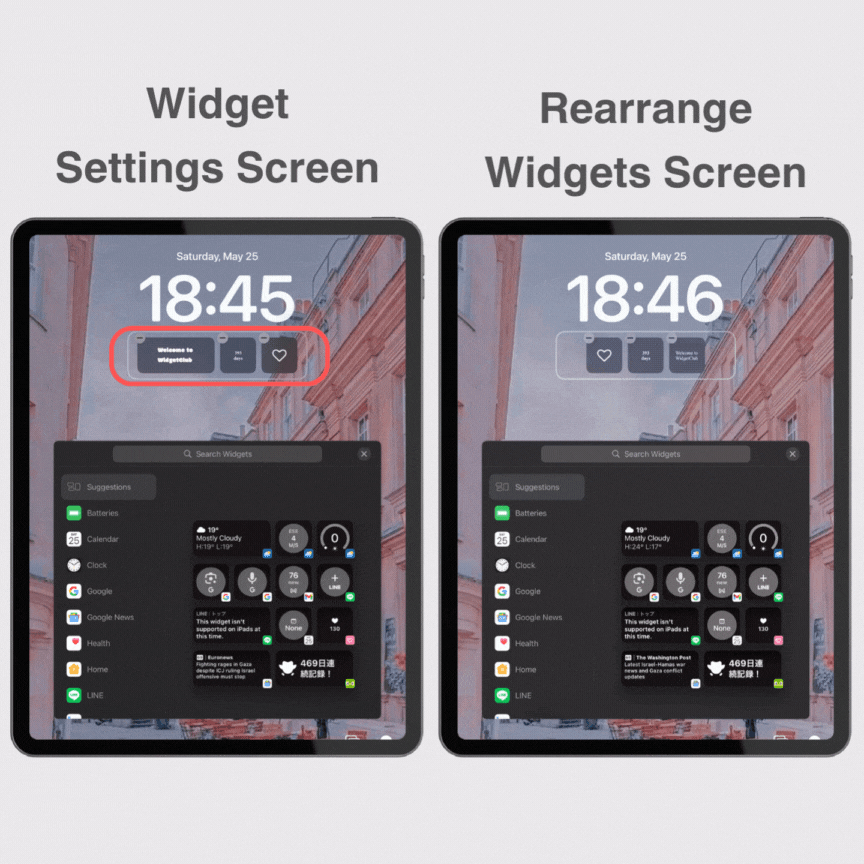
Bir neçə kilid ekranı iPad-də qeydə alına bildiyindən, əvvəllər quraşdırılmış ekrana qayıtmaq asandır .
Siz kilid ekranını ya Parametrlər proqramı vasitəsilə, ya da onu dəyişdirdiyiniz zaman birbaşa kilid ekranından bərpa edə bilərsiniz.
"Parametrlər" → "Divar kağızı" üzərinə klikləyin
Sonra əvvəlcədən təyin edilmiş kilid ekranını açmaq üçün şəkli sürüşdürün.
Prosesi başa çatdırmaq üçün yuxarıdakı "Cari divar kağızı kimi təyin et" seçiminə toxunun.
Ekranın kilidini açın və kilid ekranına uzun basın .
Yaratdığınız ekranlar solda köhnədən başlayaraq sıra ilə görünəcək.
Geri qayıtmaq istədiyiniz ekrana toxunun .
Yaradılmış kilid ekranını silmək istəyirsinizsə, kilid ekranını dəyişdirmək interfeysini açmaq üçün kilid ekranına uzun basın, sonra zibil qutusu işarəsi görünənə qədər silmək istədiyiniz ekranda yuxarı sürüşdürün , sonra ona toxunun.
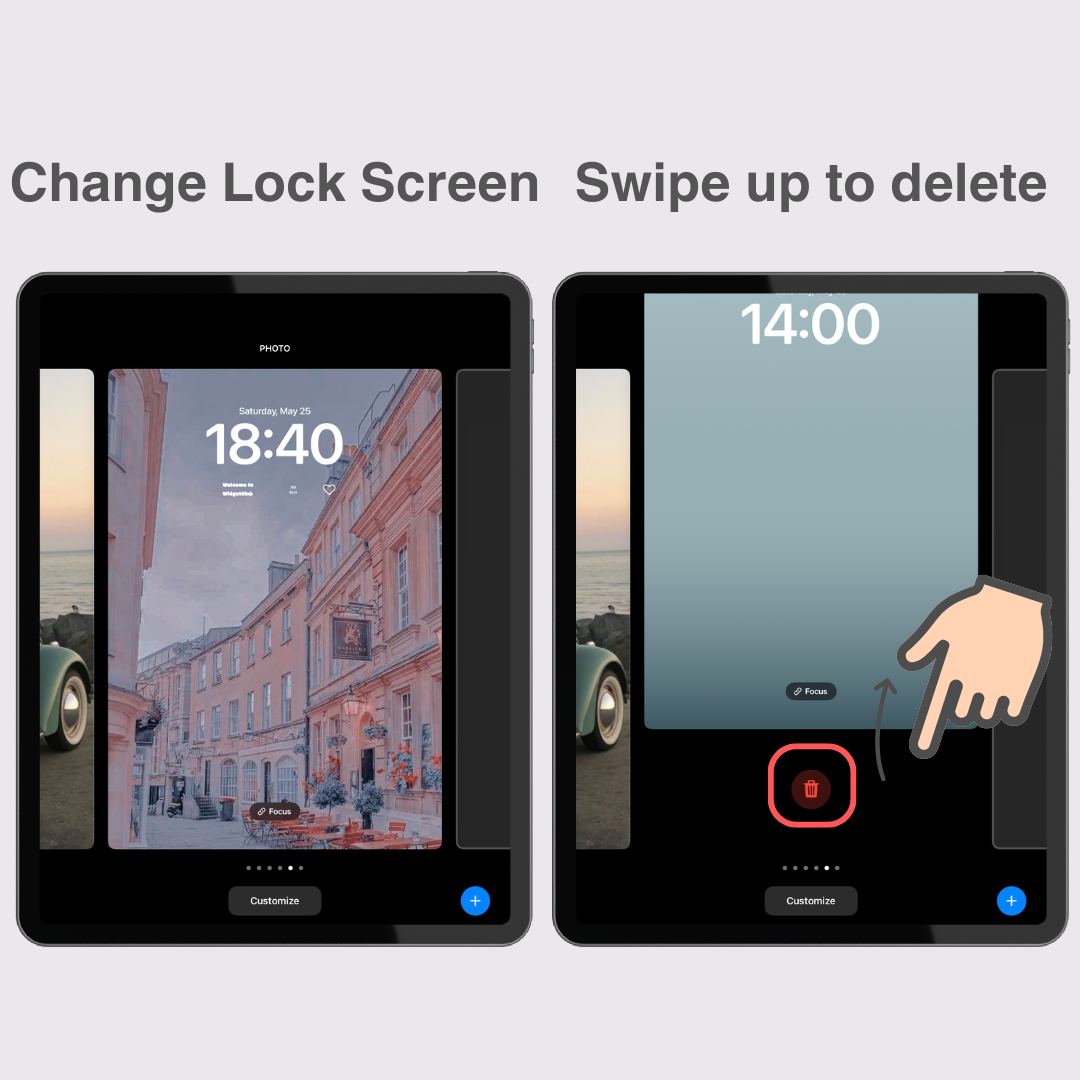
İndiyə qədər biz iPad kilid ekranını fərdiləşdirməyin əsas üsullarını izah etdik.
WidgetClub smartfonların fərdiləşdirilməsi üçün məşhurdur, lakin onun iPad-lər üçün də seçimlər təklif etdiyini bilirdinizmi?
Biz nə üçün WidgetClub-un iPad-i fərdiləşdirmək üçün tövsiyə olunduğunu, fərdiləşdirmə nümunələri ilə tanış edəcəyik.
"WidgetClub" da siz 33 müxtəlif üslubda qəşəng divar kağızları və vidjetlər arasından seçim edə bilərsiniz ki, bu da zövqünüzə uyğun olanı tapmağı asanlaşdırır.
İnterfeys sadə və intuitivdir və mövcud qəşəng şablonlarla hər kəs asanlıqla vahid və dəbli kilid ekranı yarada bilər.
Siz nəinki mövcud şablonlardan istifadə edə bilərsiniz, həm də öz şəkillərinizdən və ya şəkillərinizdən istifadə edə bilərsiniz.
Kilid ekranında quraşdırıla bilən vidcetlərə proqram nişanları , şəkillər , yubileylər və geri sayımlar daxildir . Burada siz orijinallığınızı həqiqətən əks etdirən iPad ekranına aparan öz unikal vidjetlərinizi yarada bilərsiniz.
iPad-də WidgetClub-dan istifadə edərək, sizə yarada biləcəyiniz kilid ekranlarının növlərinə dair bəzi nümunələr göstərmək istərdim.
Sadədən zərif qız üslubuna qədər, şübhəsiz ki, sevimlinizi tapacaqsınız.
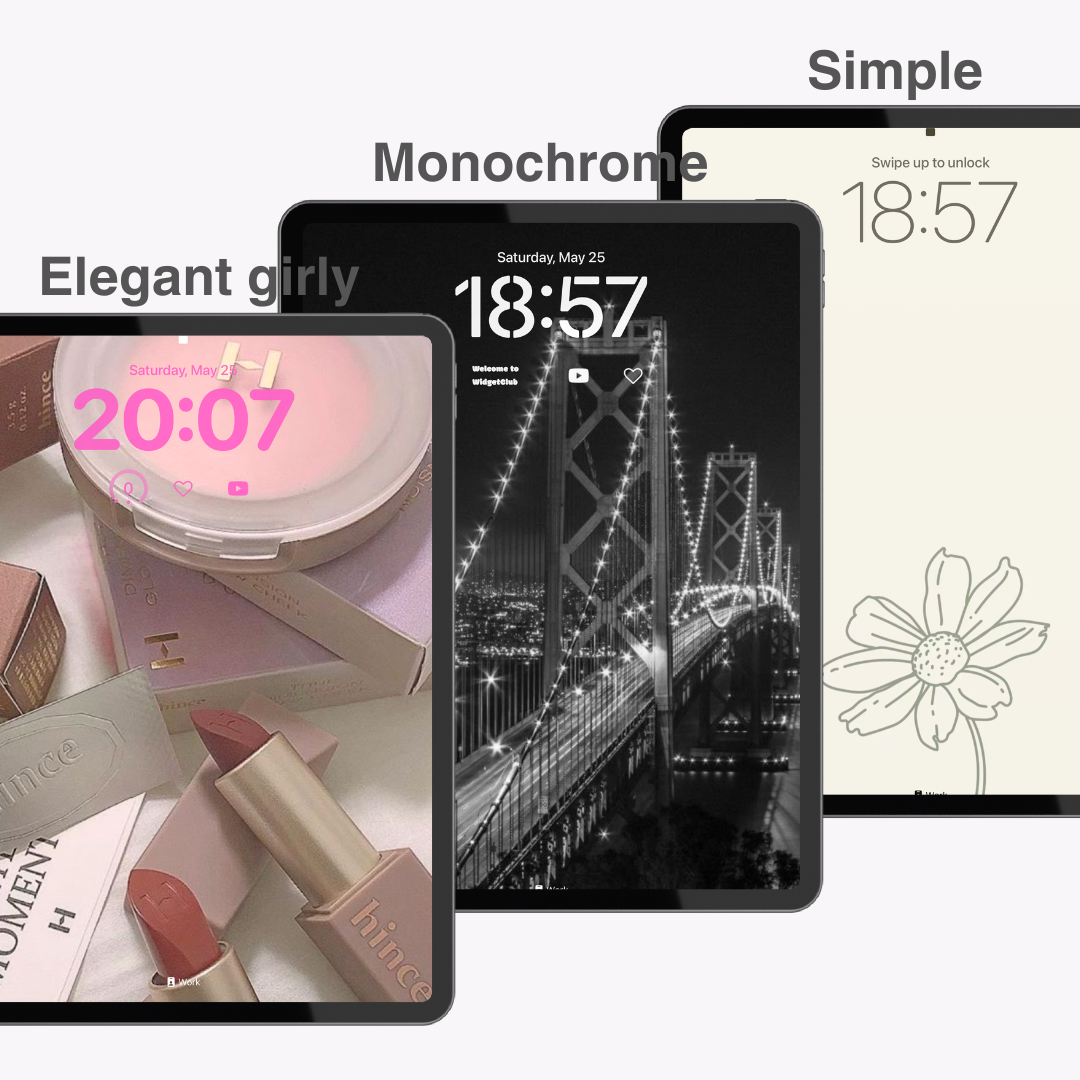
WidgetClub iPad divar kağızları və kilid ekranı vidcetləri üçün müxtəlif mövzular təklif edir ki, bunlar divar kağızlarının rənglərinə uyğun gəlir.
WidgetClub tərəfindən təqdim olunan şablonlar asanlıqla kilid ekranınız kimi təyin edilə bilər.
İndi bunun necə qurulacağını izah edək.
WidgetClub tətbiqində "Ekranı kilidlə" (və ya "Divar kağızı", "Canlı divar kağızı") üzərinə gedin
→ Bəyəndiyiniz divar kağızı üzərinə toxunun
→ "Ayarla" üzərinə klikləyin və növbəti ekranda onu defolt foto proqramında saxlamaq üçün "Divar kağızı yükləyin" üzərinə basın
("Divar kağızı", "Canlı divar kağızı" üçün dərhal yadda saxlamaq üçün "Quraşdır" üzərinə klikləyin)
→ Bu məqalədəki təlimatlardan istifadə edərək onu kilid ekranınız kimi təyin edin
"Ekranı Kilidləyin" şablonlarında "Ayarla" düyməsinə toxunduqdan sonra siz divar kağızı, mətn və vidcetləri birdən yükləyə bilərsiniz.
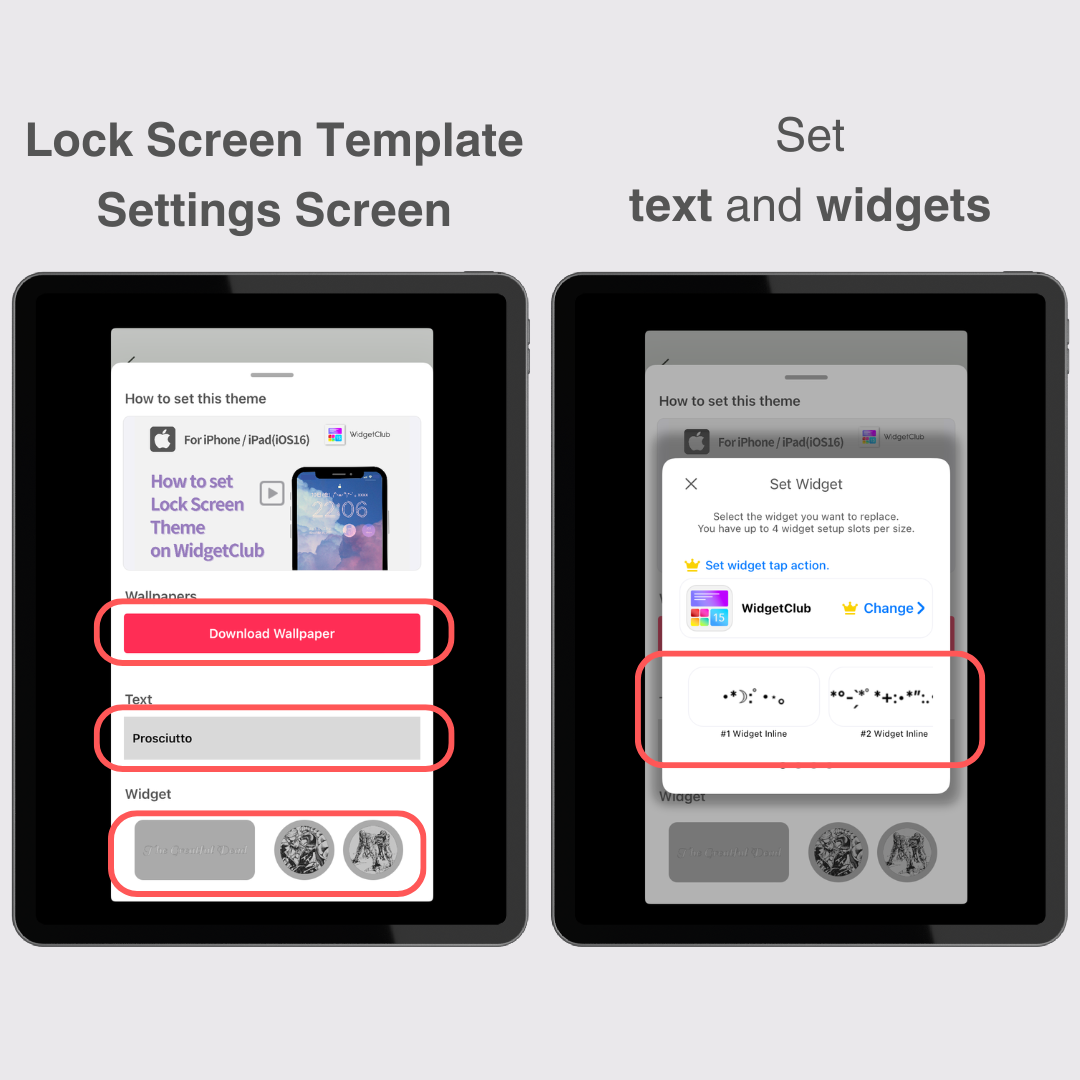
Siz kilid ekranında proqram nişanları, fotoşəkillər, yubileylər və geri sayma kimi vidjetləri quraşdıra bilərsiniz.
WidgetClub -da şablonlardan kənar vidcetlərdən sərbəst şəkildə necə istifadə etmək olar:
WidgetClub proqramında "Ekranı Kilidləyin"sekmesini seçin.
→ İstifadə etmək istədiyiniz vidcetə toxunun .
→ İşarələrin şriftini, ölçüsünü və fonunu dəyişdirin .
→ "Set" düyməsini basın.
→ Tamamlamaq üçün "#1-4 Widget Dairəsi və ya Kvadrat" qeyd olunan hissəyə toxunun.
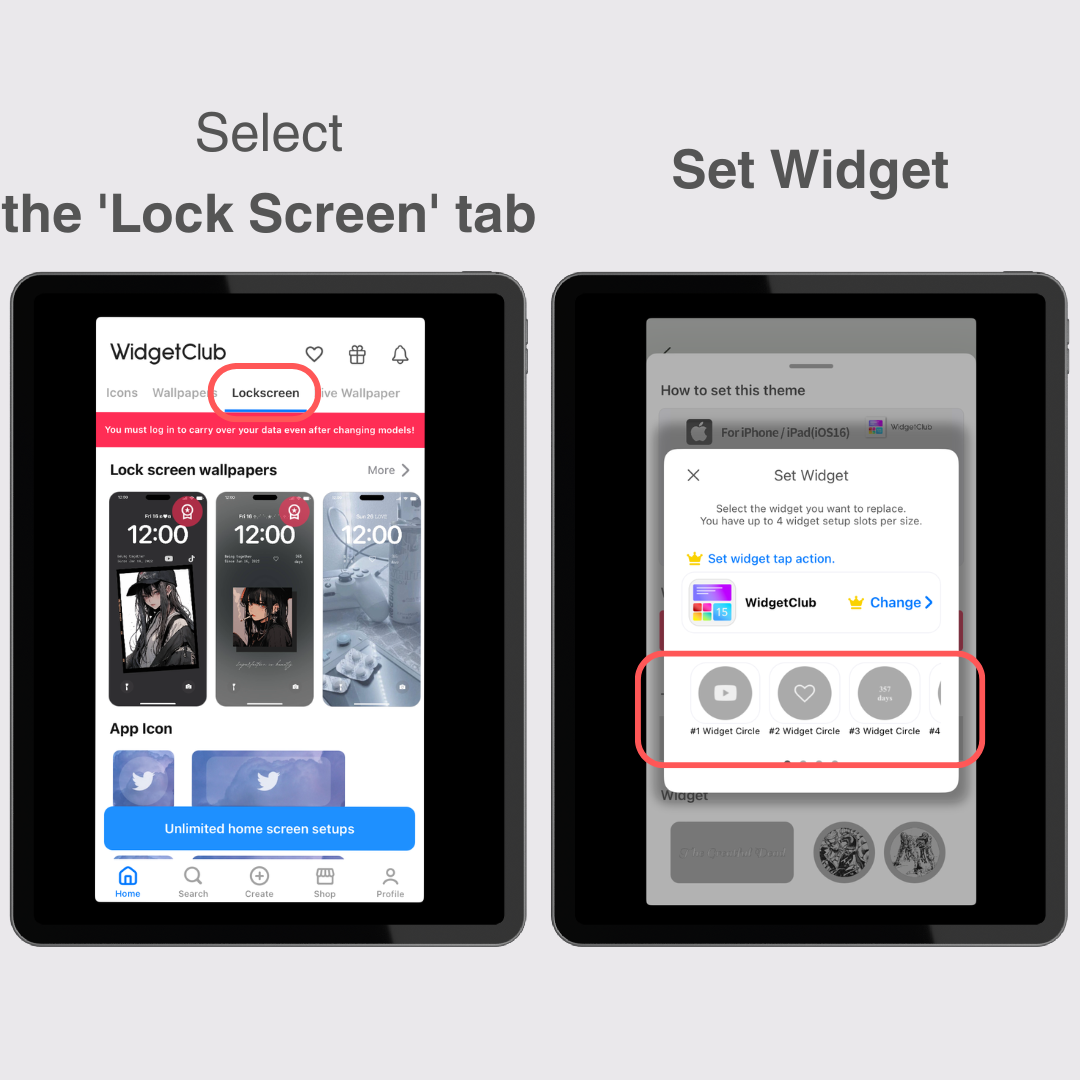
1. Kilid ekranının kilidini açın, kilid ekranına uzun-uzun basın və sonra sağın altındakı (+)plus işarəsinə və ya ən sağdakı "Yeni əlavə et" plus işarəsinə toxunun.
2. "Fotolar" üzərinə klikləyin və WidgetClub -dan endirdiyiniz divar kağızı və ya fon şəklini seçin.
3. Əgər şablondan mətn təyin etmisinizsə, yuxarıdakı tarixə toxunun və WidgetClub- dan təyin etdiyiniz mətni (daxili vidcet) seçin.
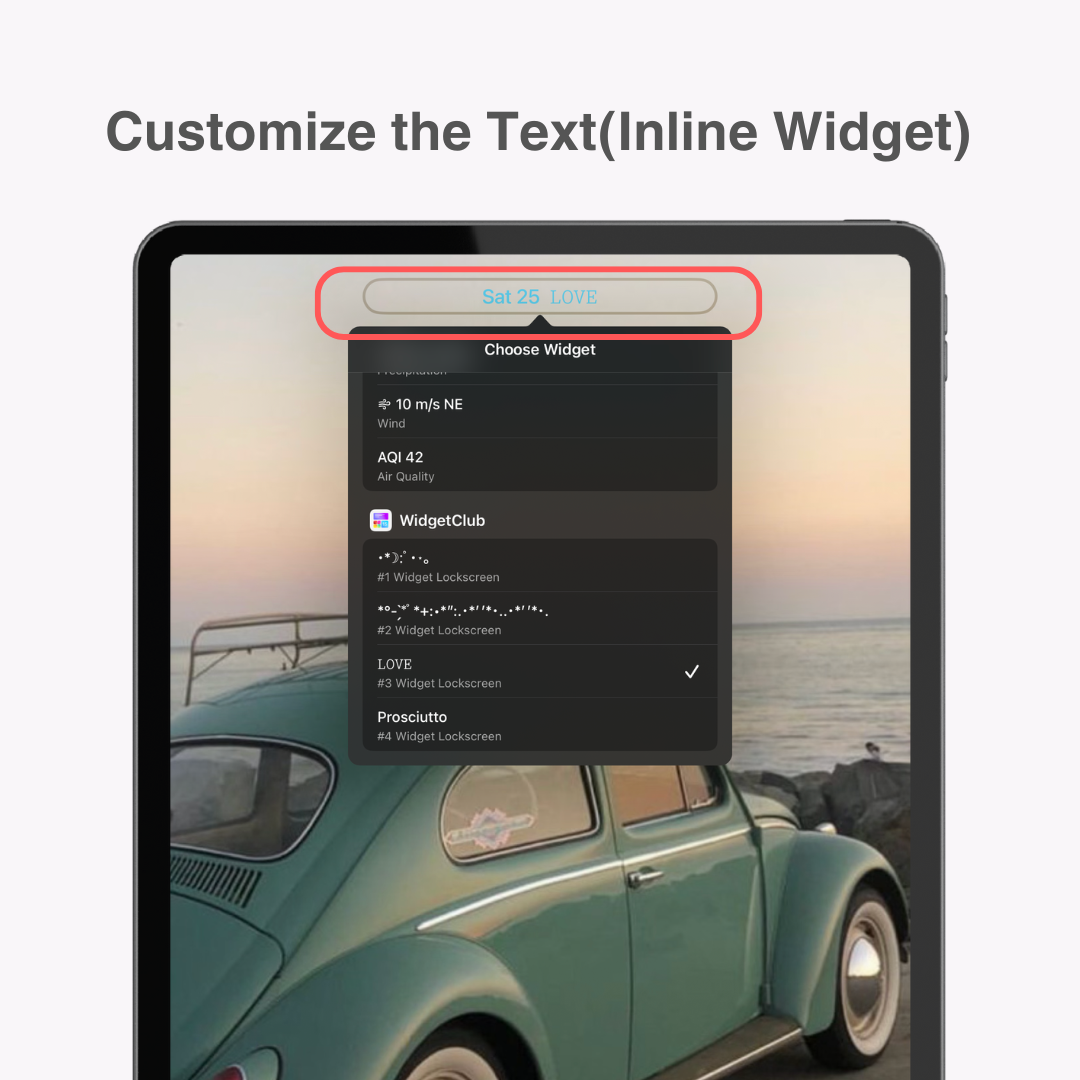
4. "Vidcet əlavə et" üzərinə klikləyin, soldan WidgetClub seçin və ya yaratdığınız vidceti əlavə etmək üçün axtarış qutusuna "WidgetClub" yazın.
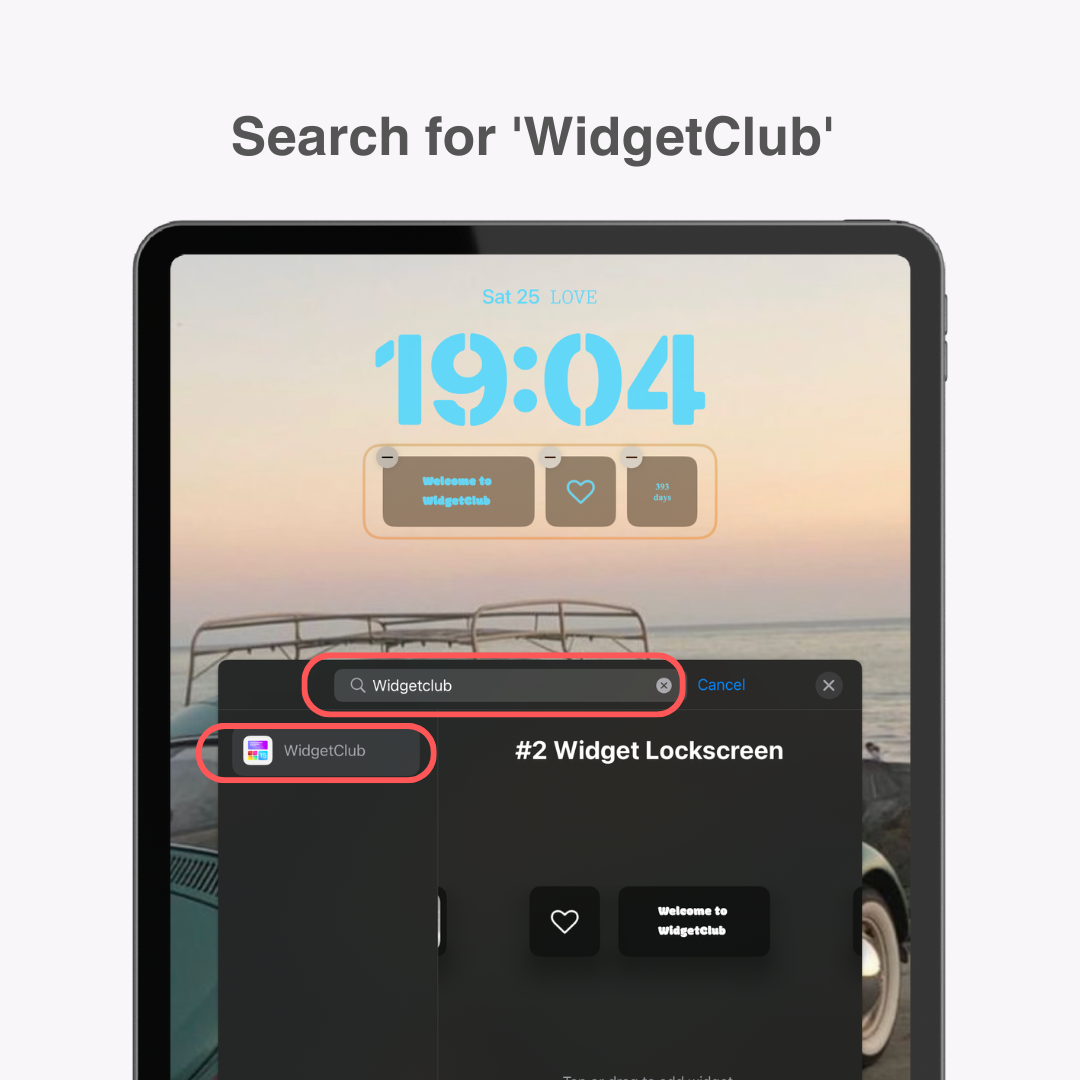
5. Ekranı landşaft rejiminə çevirin və WidgetClub -da yaratdığınız vidceti sol tərəfdəki "Vidjet əlavə et"dən eyni şəkildə əlavə edin.
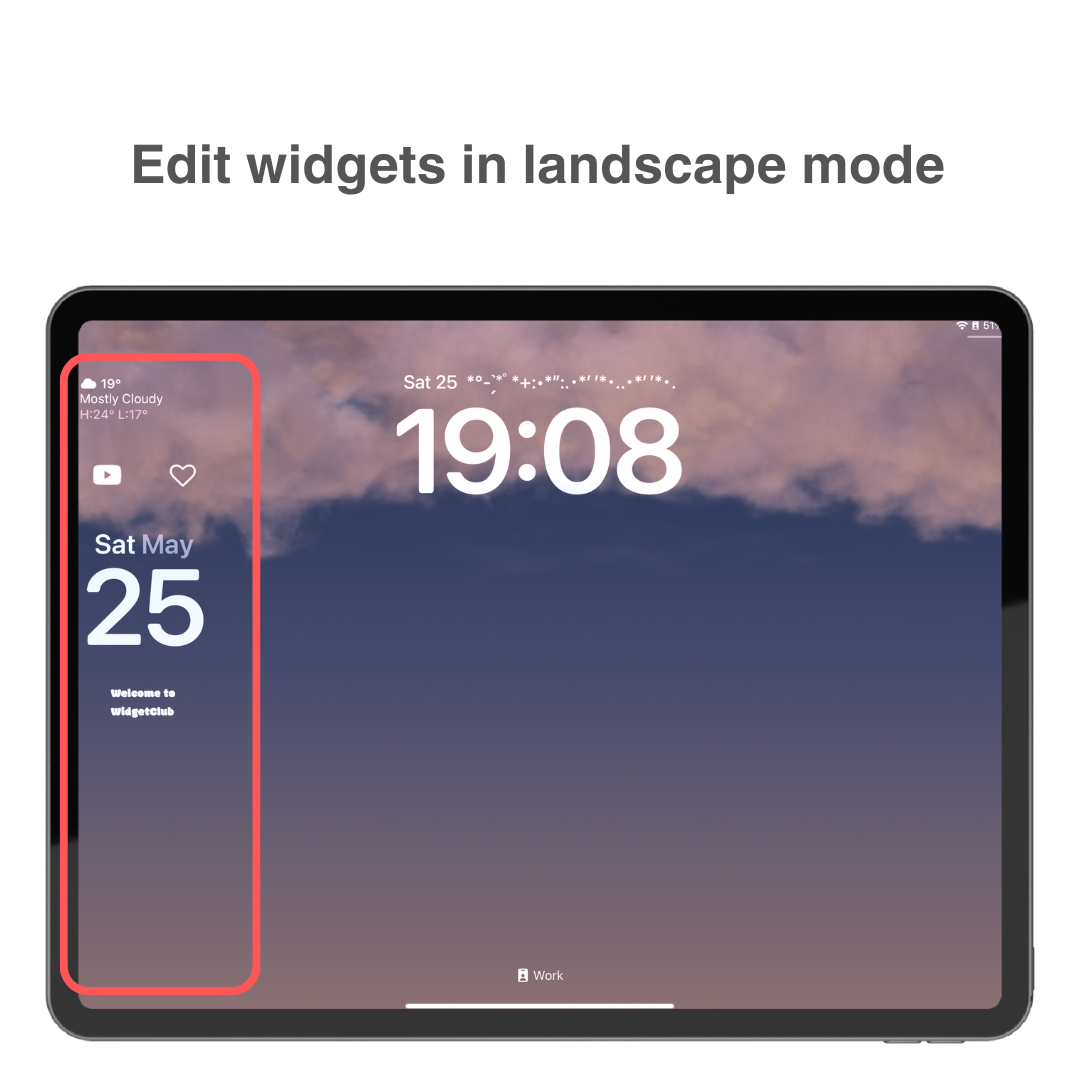
Qeyd: WidgetClub-un vidjetləri görünmürsə, proqramı güncəlləməyə və ya cihazınızı yenidən başlatmağa cəhd edin.
Bu addımlarla, unikal şəkildə sizə məxsus qəşəng bir kilid ekranı yaradacağınıza əminsiniz!
Bu məqalə iPad-in kilid ekranını əsaslardan qəşəng bir quraşdırmaya qədər necə fərdiləşdirməyi izah etdi.
Hər kəs asanlıqla iPad ekranını öz zövqünə uyğunlaşdıra bilər, ona görə də lütfən bunu istinad kimi istifadə edin.